-
电脑怎么进入安全模式,小编告诉你xp系统进入安全模式的方法
- 2017-12-13 11:59:02 来源:windows10系统之家 作者:爱win10
当我们的系统出现故障时,一般都会在正常的模式下进行解决,而无法解决的一些问题,用户都会进入安全模式,在安全模式下,进行检查修复的电脑系统的操作,那么电脑怎么进入安全模式呢?不懂电脑的人来说,有一定的难度,下面,小编就以xp系统为例,向大家演示xp系统进入安全模式的方法。
我想用户肯定会遇到这种“坑爹”的情况,在开机时,居然无法进入系统,这该怎么办呢?这样会影响我们的正常使用,那么该怎么操作才能够打破这一困境呢?没错,就是进入安全模式,对电脑进行修复,如何进入?今天,小编就给大家带来了xp系统进入安全模式的方法。
电脑怎么进入安全模式
开启电脑后,选择系统菜单。这时按下“F8”。
看不到这界面的请开机后一直按“F8”。
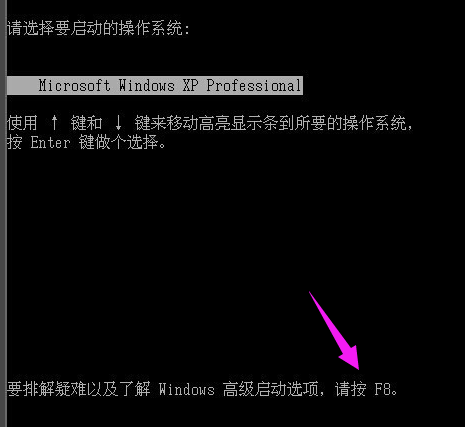
安全模式系统软件图解1
进入高级选项后选择“安全模式”,回车。
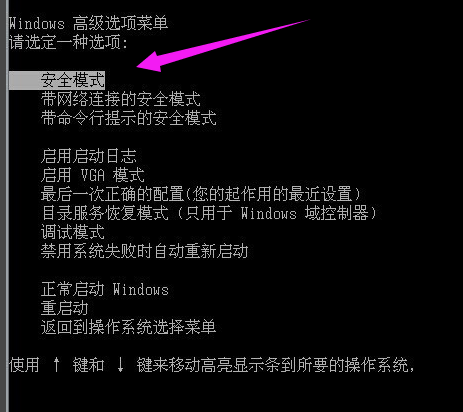
进入模式系统软件图解2
下方出现蓝色字体“安全模式”,进入系统。
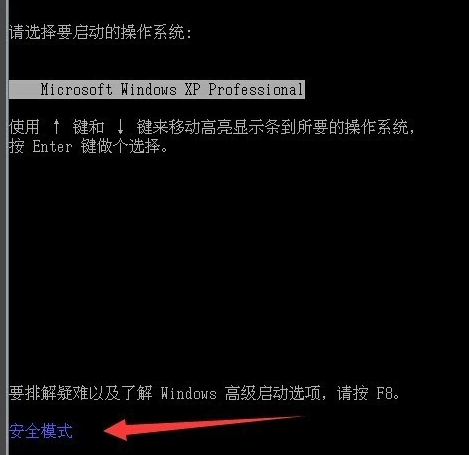
安全模式系统软件图解3
当进入安全模式后,屏幕四角都会出现“安全模式”,并且背景是黑色。窗体为经典windows 2000的样式。
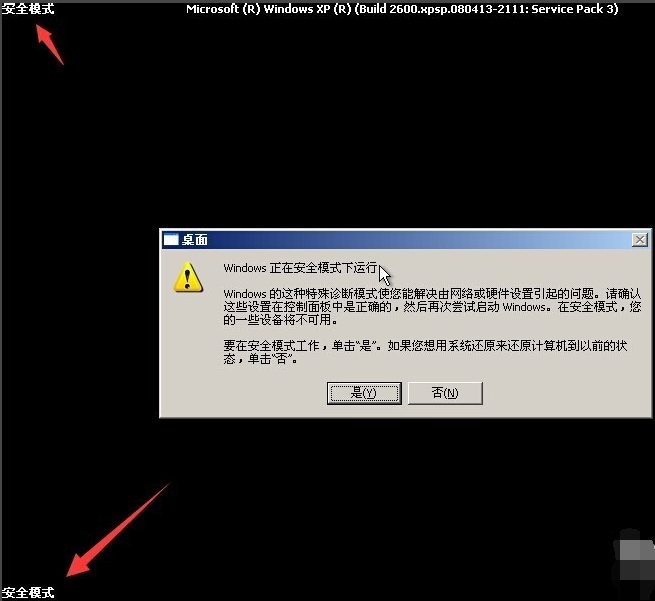
进入模式系统软件图解4
出现对话框,选择“是”。
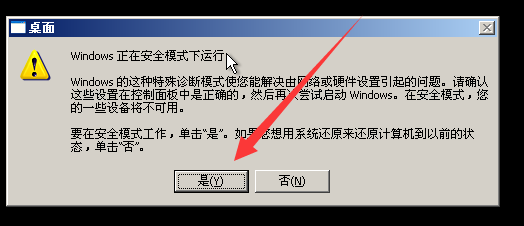
xp系统系统软件图解5
安全模式下的系统桌面。
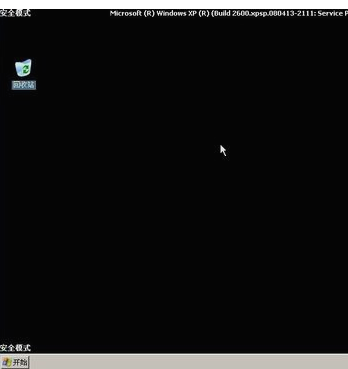
xp系统系统软件图解6
以上就是xp系统进入安全模式的操作方法了。
猜您喜欢
- ghost重装提示5555h解决办法2016-10-30
- ghost32,小编告诉你ghost32进行系统备..2018-09-17
- win8怎么查看电脑CPU2014-12-14
- 详解pdf格式怎么打开2019-02-21
- 你必须知道的win10优化技巧2016-10-08
- mds文件用什么打开,小编告诉你怎么打..2018-08-28
相关推荐
- 最简单的华硕主板进入bios方法.. 2016-10-05
- 一键格式化重装系统图文教程.. 2017-08-04
- vm启动时通过U盘方法 2016-10-05
- 小白win10专业版下载推荐 2016-10-17
- 小编告诉你win7蓝牙怎么打开.. 2017-10-27
- win10系统怎么进入安全模式教程.. 2015-04-16





 系统之家一键重装
系统之家一键重装
 小白重装win10
小白重装win10
 小白系统Ghost Win7 X64纯净装机版 v1904
小白系统Ghost Win7 X64纯净装机版 v1904 PhantomJS(无头浏览器) v2.1.1官方版
PhantomJS(无头浏览器) v2.1.1官方版 系统之家Ghost Win8专业版系统下载 (64位) v1906
系统之家Ghost Win8专业版系统下载 (64位) v1906 小白系统ghost win7 32位纯净版201602
小白系统ghost win7 32位纯净版201602 萝卜家园ghost win8 32位专业版下载v201803
萝卜家园ghost win8 32位专业版下载v201803 人民币转换工具1.0绿色版(货币兑换查询器)
人民币转换工具1.0绿色版(货币兑换查询器) 电脑公司Ghos
电脑公司Ghos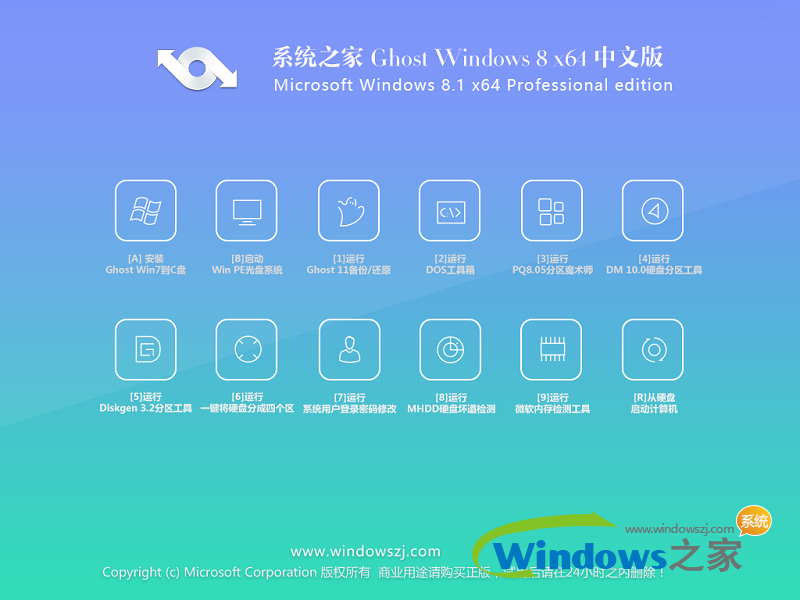 系统之家Ghos
系统之家Ghos 深度技术Win1
深度技术Win1 绿茶系统64位
绿茶系统64位 最新版店铺宝
最新版店铺宝 电脑公司ghos
电脑公司ghos 系统之家win1
系统之家win1 小白系统win1
小白系统win1 萝卜家园64位
萝卜家园64位 图远电脑行业
图远电脑行业 深度技术2014
深度技术2014 粤公网安备 44130202001061号
粤公网安备 44130202001061号